Ez tuning wizard: EZ Tuning Wizard — что это?
Содержание
F.A.Q. по материнской плате ASUS Sabertooth Z97 Mark I GreenTech_Reviews
в Материнские платы / Обзоры / Обучающие материалы помечено Sabertooth Mark I M.2 / Sabertooth Mark I PCI-Express SSD / Z97 FAQ / Z97 Mark I XMP / Z97 вопросы и ответы — admin
Частые вопросы и ответы на них по материнской плате ASUS Sabertooth Z97 Mark I.
С новыми чипсетами Intel Z97 были представлены и новые материнские платы. В каждой из них есть разного рода нововведения, которые могут вызвать вопросы. И, что обычно для новых продуктов, могут быть некоторые ошибки, которые решаются обычно довольно просто. Данный материал посвящён материнской плате ASUS Sabertooth Z97 Mark I.
Конечно, некоторая информация будет полезна и владельцам других плат ASUS на базе чипсета Intel Z97.
В: Что такое EZ Tuning Wizard OC?
О: EZ Tuning Wizard OC — утилита BIOS, которая доступна на главном экране или вызывается нажатием клавиши F11. В зависимости от указанного сценария использования ПК и охлаждения, она применяет настройки разгона процессора (по BCLK и по множителю).
В зависимости от указанного сценария использования ПК и охлаждения, она применяет настройки разгона процессора (по BCLK и по множителю).
В: Что такое EZ Tuning Wizard RAID?
О: EZ Tuning Wizard RAID — утилита BIOS, которая доступна на главном экране или вызывается нажатием клавиши F11. Она позволяте быстро и удобно создать дисковый массив RAID.
В: Я воспользовался EZ Tuning Wizard OC, но система работает нестабильно (синие экраны, перезагрузки).
О: Данная утилита не всегда может точно подобрать настройки для процессора, а именно — напряжение. Чаще всего система нестабильна, если выбрана система жидкостного охлаждения. Для процессоров с индексом «K» частота выставляется более 4.5 ГГц и выше. Попробуйте увеличить напряжение на процессор.
В: Если я применяю XMP профиль оперативной памяти, то материнская плата постоянно перезагружается и ничего не происходит.
О: Обновите версию BIOS. К примеру, с версии 0901 профили XMP стали работать гораздо стабильнее.
В: Можно ли при частоте BCLK (страп 100 МГц) запустить оперативную память на частоте 3000 МГц и выше?
О: Нет, пользуйтесь страпами 1.25 и выше. Информация проверена до версии BIOS 0901 включительно.
В: Будут ли работать выскоскоростные (2600+ МГц) комплекты оперативной памяти?
О: Да, на страпе 1.00 можно выставить до 2933 МГц. Выше — только с 1.25 и больше. К примеру:
В: Я знаю, что с чипсетом Z97 на платах появились разъёмы M.2 для твердотельных накопителей. Есть ли на Z97 Mark I такой разъём?
О: Нет, такого разъёма нет. Под TUF Armor он тоже не спрятан:
В: Если я установлю PCI-Express SSD в средний x16 слот, то видеокарта будет работать в режиме x8?
О: Да, при установке PCI-e x2 или x4 SSD накопителя в средний слот, видеокарта будет работать в режиме x8.
В: Если я установлю PCI-Express SSD в нижний x16 слот, то видеокарта будет работать в режиме x16?
О: Да, при установке PCI-e x2 или x4 SSD накопителя в нижний слот, видеокарта будет работать в режиме x16.
В: Большая ли разница в производительности PCI-Express SSD накопителя в среднем и нежнем слотах?
О: Да, разница огромна.
В среднем слоте:
В нижнем слоте:
В: Я слышал, что PCI-Express SSD накопители гораздо быстрее работают на платах с чипсетом X79. Так ли это?
О: Применительно к Sabertooth Z97 Mark I результаты получены следующие:
Результат на плате с чипсетом Intel X79:
В: Не помешает ли «броня» TUF Armor установке водоблока на процессор?
О: В большинстве случаев — не должна. На фото ниже — водоблок EK-Supremacy Clean CSQ (Full Nickel), крепление на котором рассчитано и на сокет LGA2011.
В: Можно ли управлять скоростью вращения вентиляторов с 3-пиновым проводом?
О: Да, можно управлять несколькими такими вентиляторами. Для этого в BIOS в разделе Monitor надо выставить режим управления DC Mode.
В: После выключения ПК некоторые вентиляторы продолжают вращаться.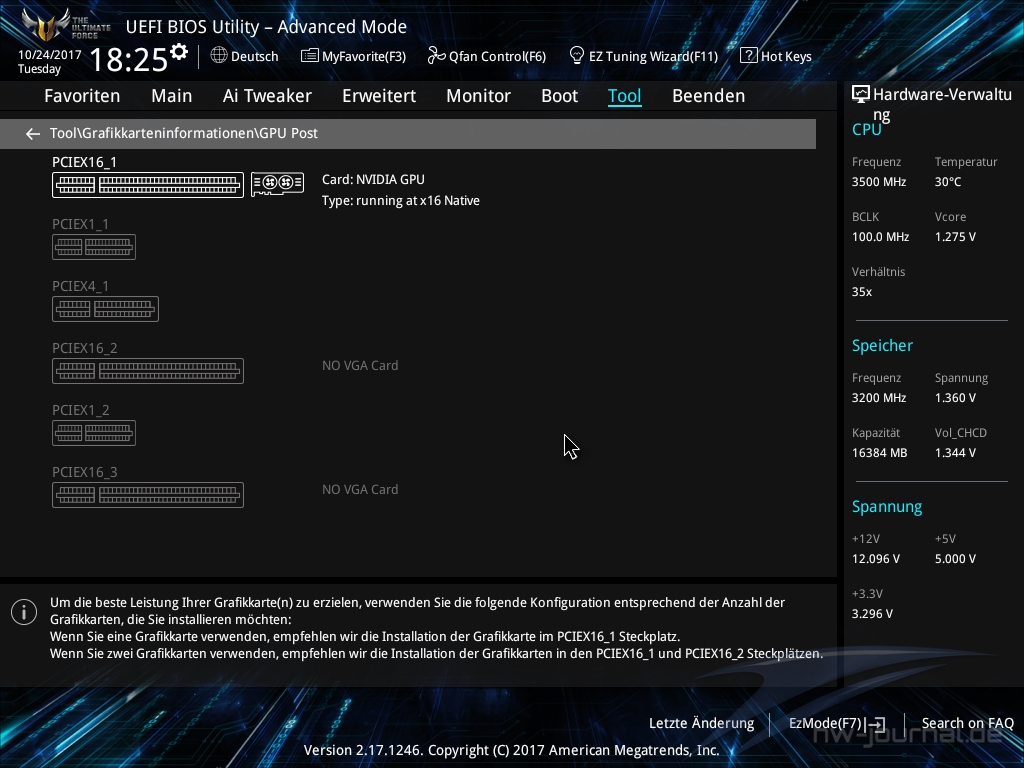 Так и должно быть?
Так и должно быть?
О: Да, такое может быть. Время работы вентиляторов после выключения системы можно настроить в BIOS, раздел Monitor, параметр Fan Overtime (отключить, 1, 3, 5 или 10 минут).
В: Что такое технология Dust de-Fan?
О: Эта технология отвечает за вращение комплектного 40 мм вентилятора на задней панели платы. Можно задать продолжительность его вращения в обратную сторону (отключить, 15, 30 или 45 секунд) при включении ПК, а также периодичность включения обратного вращения в операционной системе (отключить, 1, 2 или 4 часа) и время обратного вращения в этом случае (отключить, 15, 30 или 45 секунд). Всё это можно настроить в BIOS, раздел Monitor, настройки Dust de-Fan, Reversed periodically in OS и Reversed duration in OS.
В: Что такое Setup Animator в разделе Tool?
О: Этот параметр отвечает за визуальные эффекты при переходе между разделами в меню BIOS. Для ускорения работы в BIOS этот параметр стоит отключить.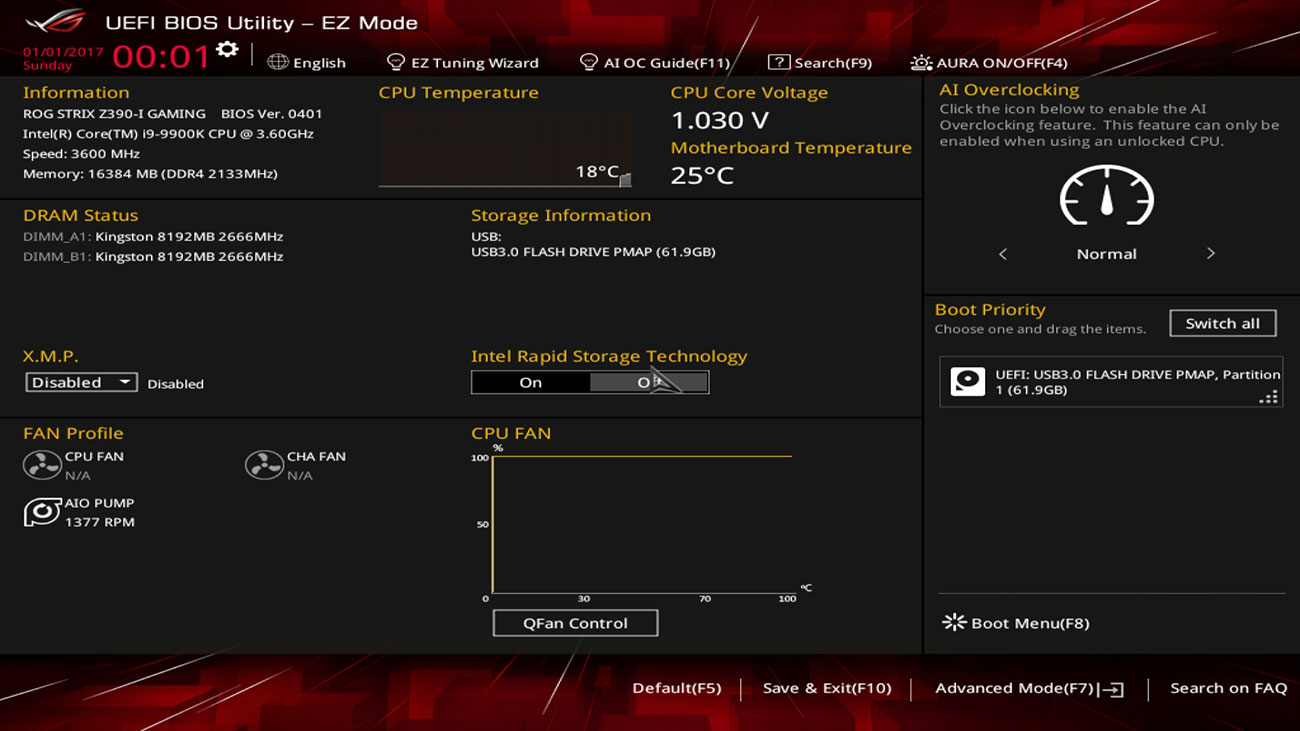
В: Почему у моего SATA Express SSD накопителя скорости ниже ожидаемых?
О: Рекомендуется отключить все состояния C-States, EIST, а также выбрать профиль «Высокая производительность» в панели управленя операционной системы.
В: В какие SATA 6 Гбит/с порты рекомендуется подключать SSD-накопители?
О: В порты из тёмно-коричневого и чёрного (да, это разъёмы, совмещённые с SATA Express) пластика. Порты из светло-коричневого пластика реализованы средствами стороннего контроллера и подключать к ним SSD рекомендуется в последнюю очередь.
На этом пока всё, удачи в использовании платы!
Если у вас возникли другие вопросы, то их можно в нашем сообществе: GreenTech Reviews
идеальный Skylake-бустер / Материнские платы
⇡#UEFI BIOS
С момента последней кардинальной переделки разработчиками ASUS структуры UEFI BIOS, которая случилась в момент выхода на рынок плат на базе набора логики Intel Z97, поменялось не очень многое. Оболочка UEFI BIOS рассматриваемой платы осталась почти такой же, как у её предшественниц. Сменился разве только цвет оформления – в целом оболочка стала темней, а жёлтые оттенки поменялись на бирюзовые.
Оболочка UEFI BIOS рассматриваемой платы осталась почти такой же, как у её предшественниц. Сменился разве только цвет оформления – в целом оболочка стала темней, а жёлтые оттенки поменялись на бирюзовые.
Встречает при входе в UEFI уже привычный режим EZ Mode. ASUS продолжает использовать разрешение 1024 × 768, поэтому много настоек тут не поместилось. На стартовом экране есть лишь основная системная информация, данные мониторинга, доступ к системе конфигурирования вентиляторов, возможности для включения профилей XMP и технологии Rapid Storage Technology, а также меню для задания порядка опроса носителей информации при загрузке. Также пользователю разрешается выбрать один из предустановленных производителем профилей настроек параметров процессора. Никуда не делся и мастер EZ Tuning Wizard, который после достаточно поверхностного опроса пользователя предлагает свои варианты разгона и конфигурации RAID-массивов.
Единственное появившееся здесь дополнение – функция Search on FAQ, которая выводит на экран QR-код с закодированной ссылкой на подходящую страничку из раздела «Ответы на часто задаваемые вопросы» на сайте ASUS.
Иными словами, делать в EZ Mode особенно нечего, и любой, хоть сколько-нибудь знакомый с компьютерной техникой пользователь захочет переключиться в расширенный режим с полным доступом ко всем настройкам системы.
Здесь, если не считать добавления функции Search on FAQ, почти всё тоже осталось по-старому, но есть и полезные нововведения.
Во-первых, инженеры ASUS решили заполнить страницу My Favorites наиболее часто используемыми параметрами. Раньше эта страница была пустой, и пользователь сам был должен самостоятельно переносить на неё желаемые опции. Однако свойственная любому человеку лень зачастую препятствовала наполнению списка любимых настроек. Теперь же этот раздел стал гораздо более полезным на практике. Желающие всё ещё могут сформировать его самостоятельно, но для остальных в нём заранее заготовлен список самых важных опций, который во многих случаях может вообще освободить от необходимости блуждать в дебрях иерархической структуры оболочки UEFI BIOS.
Во-вторых, в разделе Advanced добавился новый подраздел HDD/SMART Information, посредством которого просмотр состояния накопителей стал возможен прямо из среды UEFI.
Плюс к этому на странице Tool появился пришедший из ROG-плат инструмент Secure Erase, запускающий одноимённую функцию для твердотельных накопителей.
И в-третьих, претерпела изменения встроенная в UEFI утилита EZ Flash 3, предназначенная для обновления прошивок. Теперь свежие версии BIOS можно не только брать с носителей информации, но и скачивать через Интернет прямо из утилиты.
Однако подавляющее большинство нововведений в UEFI BIOS носят вспомогательный характер. Основной же для энтузиастов раздел в UEFI BIOS, который традиционно называется Ai Tweaker, сохранил привычную структуру и наполнение почти полностью. Нет, какие-то нововведения, связанные с тем, что теперь он служит для конфигурирования новых процессоров поколения Skylake-S, появились, но они в глаза не бросаются. А это значит, что пользователи, знакомые с тем, как настраивались системы с процессорами предыдущих поколений, при переходе на Skylake-S и ASUS Z170-Deluxe не будут испытывать никаких проблем.
Как и раньше, в разделе Ai Tweaker сосредоточены все основные параметры, касающиеся частот процессора и памяти, а также их напряжений питания.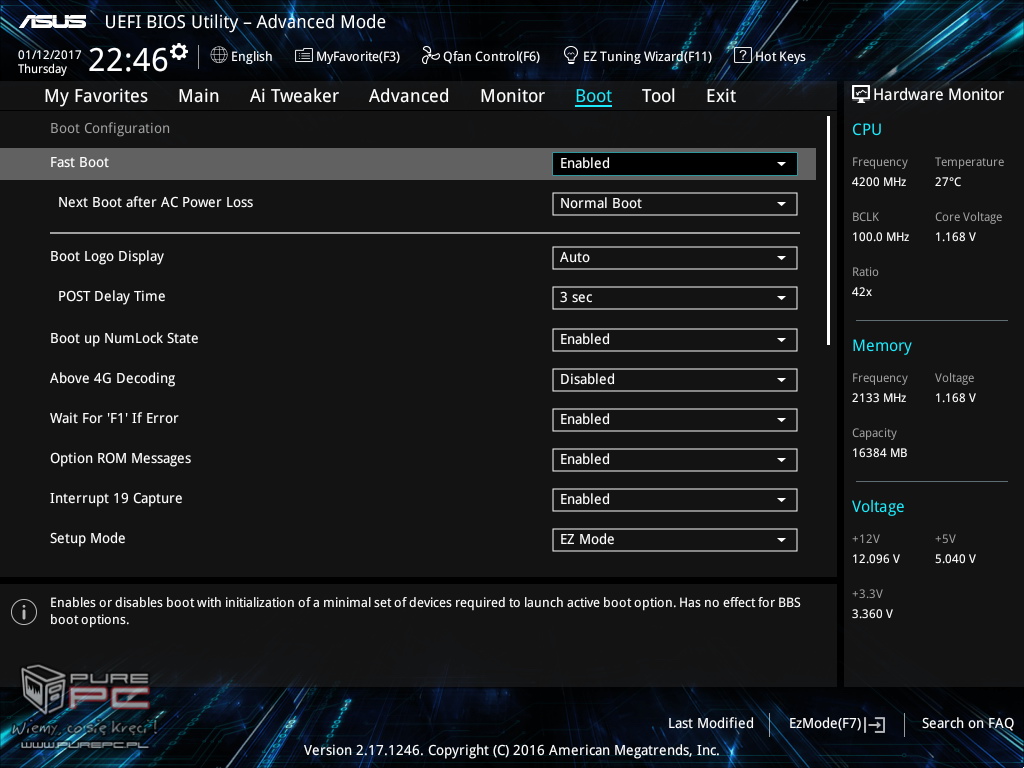
В отдельные подменю вынесены настройки задержек памяти…
…и пришедший из плат серии ROG раздел Tweaker’s Paradise с параметрами тонкой подстройки.
Диапазон питающих напряжений для различных компонентов системы очень широк, однако для доступа к максимальным значениям требуется переставить перемычку на плате, которая служит своего рода предохранителем от безрассудных экспериментов. Подробности можно почерпнуть из следующей таблицы.
| Напряжение | Минимальное значение, В | Максимальное значение, В | Номинальное значение, В | Шаг, В |
|---|---|---|---|---|
CPU Core Voltage | 0,6 | 2,1 | — | 0,005 |
DRAM Voltage | 1,0 | 2,0 | 1,2 | 0,005 |
CPU VCCIO Voltage | 0,7 | 1,8 | 0,95 | 0,0125 |
CPU System Agent Voltage | 0,7 | 1,8 | 1,05 | 0,0125 |
PLL Termination Voltage | 0,36 | 2,1 | 1,0 | 0,01 |
PCH Core Voltage | 0,7 | 1,8 | 1,0 | 0,0125 |
CPU Standby Voltage | 0,8 | 1,8 | 1,0 | 0,00625 |
DRAM VTT Voltage | 0,5 | 1,3 | 0,6 | 0,00625 |
VPPDDR Voltage | 1,865 | 3,135 | 2,5 | 0,005 |
DMI Voltage | 0,3 | 1,9 | 0,95 | 0,01 |
Core PLL Voltage | 0,7 | 1,6 | 1,0 | 0,00625 |
Говоря о возможностях настройки цифровой схемы питания материнской платы ASUS Z170-Deluxe, следует добавить, что она поддерживает восемь уровней Load-line Calibration – противодействия падению напряжения при росте тока. Конфигурирование этого параметра, а также настройка частоты переключения фаз выполняется на отдельной странице UEFI BIOS – External Digi+ Power Control.
Конфигурирование этого параметра, а также настройка частоты переключения фаз выполняется на отдельной странице UEFI BIOS – External Digi+ Power Control.
Дополнительное удобство работы с UEFI BIOS обеспечивается тем, что все внесённые в процессе работы с настройками изменения запоминаются в логе. А рядом с полями для выбора напряжений и таймингов показываются текущие значения этих параметров, которые к тому же интерактивно обновляются.
Настройки энергосберегающих процессорных технологий вынесены в специальный подраздел CPU Power Management Configuration.
В дополнение к процессорным алгоритмам энергосбережения можно присовокупить и фирменную асусовскую технологию EPU, которая может интерактивно изменять число задействованных в преобразователе питания фаз. Управление этой технологией осуществляется как через UEFI, так и с помощью аппаратного переключателя на плате.
Небывалого размаха достигли возможности ASUS Z170-Deluxe по мониторингу и управлению вентиляторами. Так, «из коробки» она может отслеживать четыре температуры (процессора, конвертера питания, чипсета и собственно платы) плюс температуру, снимаемую дополнительным подключаемым к плате датчиком (в комплект поставки не входит).
Так, «из коробки» она может отслеживать четыре температуры (процессора, конвертера питания, чипсета и собственно платы) плюс температуру, снимаемую дополнительным подключаемым к плате датчиком (в комплект поставки не входит).
На плате имеется шесть разъёмов для подключения вентиляторов – двух процессорных и четырёх корпусных. Кроме того, инженеры добавили на Z170-Deluxe и специализированный вентиляторный разъём, предназначенный для включения помпы водяной системы охлаждения. Вращение любого из вентиляторов не просто контролируется — плата имеет средства для гибкого управления их скоростью.
Стоит отметить, что ASUS Z170-Deluxe прекрасно справляется с управлением как трёхконтактными, так и четырёхконтактными вентиляторами. Соответствие скорости их вращения и температур системы можно задавать вручную как в числовом, так и в графическом виде, а кроме того, возможна полуавтоматическая калибровка.
Если возможности ASUS Z170-Deluxe по аппаратному мониторингу кому-то покажутся недостаточными, то плата позволяет подключить дочернюю плату Fan Extension Card, которая добавит к вышеприведённому списку ещё три термодатчика и три вентилятора. Правда, плату эту необходимо приобретать отдельно.
Правда, плату эту необходимо приобретать отдельно.
В следующей галерее мы собрали подробную подшивку скриншотов основных страниц UEFI BIOS материнской платы ASUS Z170-Deluxe.
UEFI BIOS
⇡#Программное обеспечение Dual Intelligent Processor 5
Попутно с совершенствованием интерфейса UEFI BIOS инженеры ASUS уделяют большое внимание лёгкости конфигурирования параметров компьютера из среды операционной системы. Для этого предназначается приложение Dual Intelligent Processor 5, которое работает под Windows. Посредством этого приложения ASUS Z170-Deluxe позволяет изменять все основные настройки UEFI BIOS без необходимости заходить в него, с использованием красивого графического интерфейса и многочисленных автоматических программных помощников.
Стартовая страница программного комплекса Dual Intelligent Processor 5 содержит сводку о текущем состоянии технологий управления быстродействием, о скорости работы вентиляторов, о статусе цифровой схемы управления питанием, а также об энергосберегающих технологиях, реализованных на плате. Кроме того, внизу выводятся показания мониторинга и основная информация о частоте процессора и памяти.
Кроме того, внизу выводятся показания мониторинга и основная информация о частоте процессора и памяти.
При нажатии на любую панель в этом окне можно перейти к подробным настройкам соответствующей технологии или к подробному мониторингу системы с просмотром расширенного списка параметров и выводом графиков.
Раздел TPU позволяет изменять частоту базового тактового генератора и множители вычислительных ядер, а также управлять напряжением на процессоре и всех основных узлах системной платы. Раздел Fax Xpert 3 посвящён управлению вентиляторами. Скорость любого из подключенных к плате вентиляторов можно гибко конфигурировать и привязывать к температуре какого-либо узла. Поддерживаются вентиляторы как с четырёхконтактным, так и с трёхконтактным подключением. Следует отметить, что UEFI BIOS рассматриваемой платы наделён похожей функциональностью, так что для получения тихо работающей системы к специализированной утилите прибегать не обязательно. Страница DIGI+ Power Control посвящена конвертеру питания материнской платы и функционально похожа на одноимённый раздел UEFI BIOS. Раздел EPU служит для оптимизации энергопотребления: здесь задаются параметры для различных режимов работы системы, переключение между которыми осуществляется либо автоматически, либо через первую страницу Dual Intelligent Processor 5. В последнем разделе Dual Intelligent Processor 5, Turbo App, пользователю предоставляется возможность задать параметры быстродействия системы отдельно под каждое из установленных приложений.
Раздел EPU служит для оптимизации энергопотребления: здесь задаются параметры для различных режимов работы системы, переключение между которыми осуществляется либо автоматически, либо через первую страницу Dual Intelligent Processor 5. В последнем разделе Dual Intelligent Processor 5, Turbo App, пользователю предоставляется возможность задать параметры быстродействия системы отдельно под каждое из установленных приложений.
Большая галерея скриншотов Dual Intelligent Processor 5 представлена ниже.
Dual Intellegent Processor 5
К сожалению, комплекс Dual Intelligent Processor 5 пока не окончательно оптимизирован для новой платформы, и некоторые из заявленных функций на ASUS Z170-Deluxe работают с ограничениями. Однако специалисты ASUS уверили нас в том, что отладка продолжается и необходимые изменения будут внесены в ближайшее время. Мы же со своей стороны рекомендуем для тонкой настройки платы пользоваться всё же средой UEFI BIOS, а не утилитами. Возможности UEFI BIOS как минимум не хуже, но выигрывают у Dual Intelligent Processor 5 по понятности и прозрачности алгоритмов работы и, кроме того, гарантированно не содержат никаких ошибок.
ASUS Z170 Pro Gaming (LGA 1151) Обзор материнской платы | Страница 4 из 13
Рикки Райт / 8 лет назад
« Предыдущая страница | 1. Введение, технические характеристики и упаковка2. Пристальный взгляд и анализ макета3. Тестовая система и тестовое программное обеспечение4. BIOS и разгон5. Обзор программного обеспечения6. Производительность процессора7. Производительность графического процессора8. Производительность памяти9. SATA, M.2 и USB Performance10. Производительность сети11. Звуковая производительность12. Энергопотребление13. Заключительные мысли14. Просмотреть все страницы | Следующая страница » |
BIOS и разгон
В настоящее время большинство производителей материнских плат предлагают пользователям несколько стилей BIOS для входа и настройки параметров системы. Последней реализацией типа BIOS является UEFI (Unified Extensible Firmware Interface) BIOS, который представляет собой более простую версию для просмотра и взаимодействия. У каждого производителя свой стиль, и каждая материнская плата может иметь свой цвет.
У каждого производителя свой стиль, и каждая материнская плата может иметь свой цвет.
ASUS использует очень простой и последовательный стиль UEFI BIOS, режим EZ предлагает большую часть необходимой вам функциональности без необходимости входа в расширенный режим и углубления в настройки. Красная тема очень похожа на RoG без фирменного стиля RoG.
Первая функция, которая бросилась мне в глаза, это твикер профиля XMP. Если ваша оперативная память поддерживает XMP, у нее может быть профиль, к которому можно легко получить доступ здесь.
EZ Tuning Wizard — это собственное программное обеспечение ASUS для настройки, предлагаемое в BIOS. Вы проходите через несколько страниц и выбираете настройки, которые лучше всего подходят для вашего текущего компьютера, и определяете лучший и наиболее стабильный разгон из ряда возможных предустановок.
Q-Fan Control — встроенная система управления вентилятором. Интерактивный и простой, пользователь может выбрать либо предустановленный профиль для каждого вентилятора, либо выбрать, при какой температуре и как быстро работает вентилятор.
Интерактивный и простой, пользователь может выбрать либо предустановленный профиль для каждого вентилятора, либо выбрать, при какой температуре и как быстро работает вентилятор.
EZ System Tuning — гораздо более простой (читай: ленивый) метод оптимизации системы. Вы можете выбрать три предустановки (Энергосбережение, Нормальный и ASUS Оптимальный).
Перейдя в расширенный режим, вы почувствуете вкус старого BIOS Legacy, без ужасных сине-бело-красных цветовых схем. Несмотря на то, что вы можете использовать мышь, я нахожу ее не такой отзывчивой и просто предпочитаю использовать клавиатуру по привычке. Каждый раздел отделен от основного, который, по сути, представляет собой чрезвычайно простой обзор системы, который делает именно то, что он говорит.
Ai Tweaker, вероятно, экран, на котором вы будете проводить большую часть своего времени, вы можете максимально настроить параметры ЦП и DRAM, чтобы получить максимальную отдачу от вашей системы.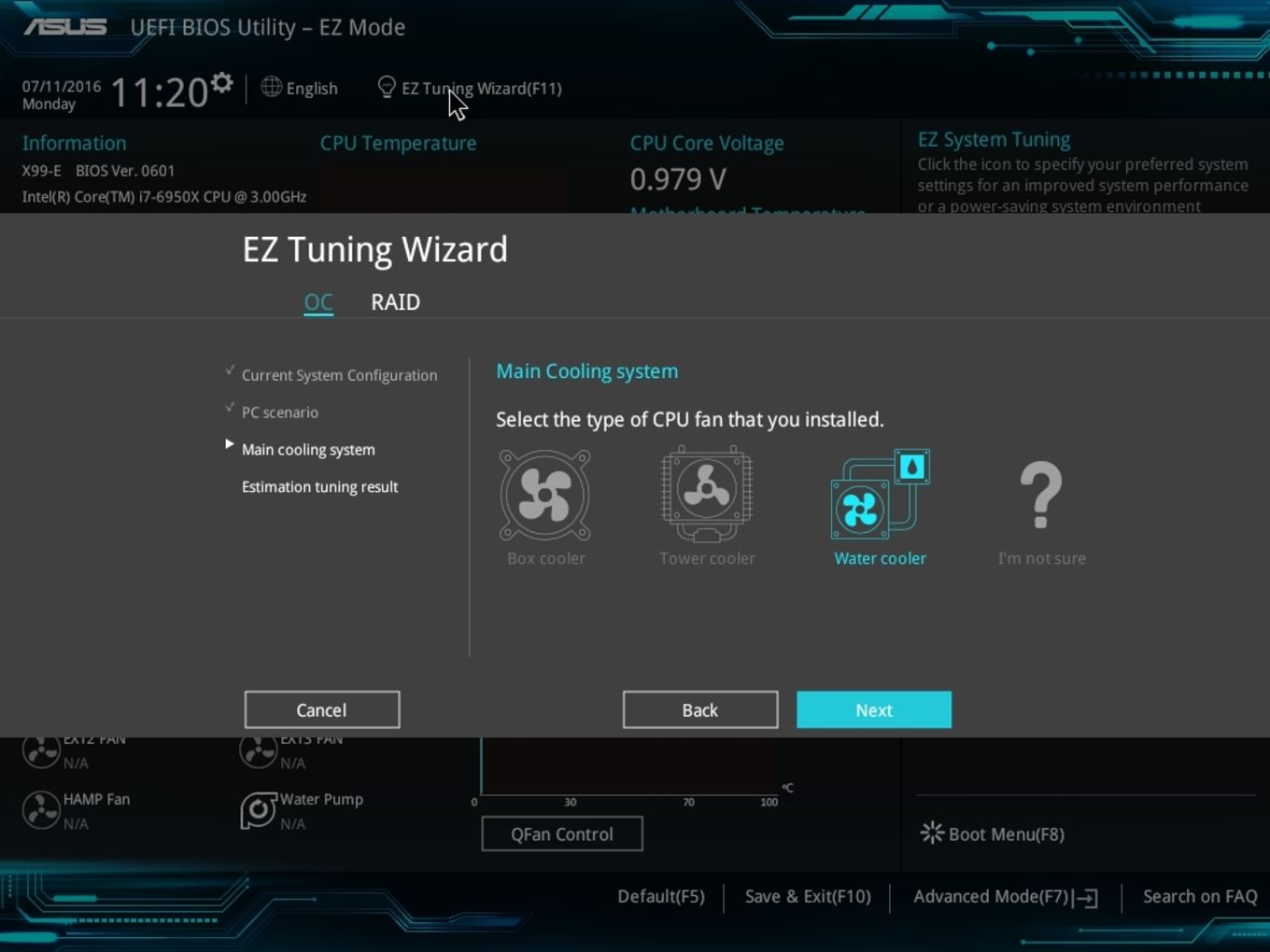 Опции ASUS Ai Tweaker очень обширны по сравнению с некоторыми конкурентами.
Опции ASUS Ai Tweaker очень обширны по сравнению с некоторыми конкурентами.
Используя заголовок CPU_OV (перенапряжение) на материнской плате, пользователи могут повышать напряжение своего ЦП для достижения максимальной производительности. Если вы не знаете, что делаете, я бы пока оставил эту функцию в покое.
Экран «Дополнительно» содержит все важные настройки, которые на самом деле не нужно изменять, и которые мало что дают для увеличения производительности. Вы можете выбрать такие параметры, как вывод графики по умолчанию (дискретный или встроенный) или конфигурации USB.
Вкладка «Монитор» — это именно то, что постоянно контролирует систему. Как правило, вы заходите на эту страницу только для того, чтобы посмотреть, правильно ли работают вентиляторы, или узнать, какая температура у вашего процессора и материнской платы, не входя в операционную систему.
На вкладке «Загрузка» размещены все функции, связанные с процессом загрузки системы. Вы можете выбрать, какой тип загрузки вы хотите после отключения питания, хотите ли вы включить быструю загрузку (по умолчанию включена) или любую другую возможную функцию, которую вы можете захотеть.
Вы можете выбрать, какой тип загрузки вы хотите после отключения питания, хотите ли вы включить быструю загрузку (по умолчанию включена) или любую другую возможную функцию, которую вы можете захотеть.
Вкладка «Инструменты» предлагает некоторые несущественные, но чрезвычайно полезные приложения, которые могут оптимизировать систему без входа в ОС. Наиболее примечательным является EZ Flash 3, с его помощью можно устанавливать драйверы и обновления BIOS через USB или подключение к Интернету.
Вкладка «Выход» говорит сама за себя. Вы можете сохранить или стереть настройки, сделанные во время отключения BIOS, и выйти.
Вкладка «Избранное», вероятно, одна из самых упускаемых из виду, но при правильном использовании она может быть чрезвычайно полезной. Вы можете установить ключевые функции для отображения всего на одной странице, чтобы вы могли иметь тактовую частоту DRAM и ЦП, множители и управление напряжением, не просматривая настройки на странице AI Tweaker.
Систему быстрых заметок можно рассматривать как бесполезную, но ее можно использовать как руководство для себя или как руководство по разгону/настройке системы, которое вы никогда не потеряете; хорошо, если вы не очистите CMOS или ваш BIOS не испортится.
Разгон
Разгон на этой плате был немного сложнее, чем обычно, несмотря на разделенную компоновку, меню разгона слишком занято, чтобы его можно было сжать в центральную панель. После того, как были найдены правильные настройки, разгон до стабильной частоты 4,8 ГГц был простым. Версия CPU-z для Pro Gaming, похоже, имеет небольшую нехватку функциональности, напряжение ядра было заморожено на уровне 1,304 В, а множитель не отображался. Это небольшая проблема, и она будет исправлена к запуску через онлайн-обновления.
« Предыдущая страница | 1. Введение, технические характеристики и упаковка2. | Следующая страница » |
Темы: asus, чипсет, DDR4, игры, I7 6700k, Intel, pro, Z170
Служба поддержки eTeknix.com
| 901 47 | Поддерживая eTeknix , вы помогаете нам расти и продолжать предоставлять вам последние новости , обзоры и соревнования . Подпишитесь на нас в Facebook , Twitter и Instagram , чтобы быть в курсе последних технологических новостей, обзоров и многого другого. Ищете новые интересные функции новейших технологий? Ознакомьтесь с нашим разделом What We Know So Far или разделом Fun Reads , чтобы узнать о некоторых интересных оригинальных функциях. |
Обзор ASUS Maximus VIII Extreme: еще один вариант за 500 долларов
Ян Катресс, , 7 апреля 2016 г.0187
70 Комментарии
|
70 Комментарии
Обзор
и сравнение функцийВозможности платы, в коробкеВизуальный осмотр и настройка тестированияBIOSПрограммное обеспечениеПроизводительность системыПроизводительность процессора, краткая формаИгровая производительность 2015ASUS Maximus VIII Extreme Заключение
Большая часть этой страницы будет идентична обзору Maximus VIII Impact, обновленному для определенных функций M8E.
Для пользователей, хорошо знакомых с компоновкой BIOS, имеет смысл использовать одни и те же базовые библиотеки во всем наборе своих продуктов. Это имеет смысл с точки зрения времени и разработки, и может быть некоторая свобода действий в настройке для различных типов продуктов. Вот что я имею в виду, когда говорю, что пользователи, знакомые с основной линейкой материнских плат ASUS (-Pro, -A, -Deluxe и другие), также поймут, что происходит с ROG. Есть различия, и первые два, на которые следует обратить внимание, — это изменение цветовой схемы на красный, а также то, что BIOS переходит прямо в расширенный режим, минуя режим EZ.
Но давайте немного отступим и перейдем в режим EZ. Для пользователей, которые хотят работать только в режиме EZ, существует настройка, которая делает его точкой входа в BIOS по умолчанию.
Подобно другим режимам EZ, которые мы видели у ASUS, этот дает подробную информацию о названии материнской платы, версии BIOS, установленном ЦП, скорости ЦП, объеме установленной памяти, графике температуры ЦП с течением времени ( полезно, если вы забыли подключить вентилятор процессора… упс), напряжение процессора, температура чипсета материнской платы, скорость работы памяти, метка слота DRAM, указывающая, какая память установлена, метка порта SATA.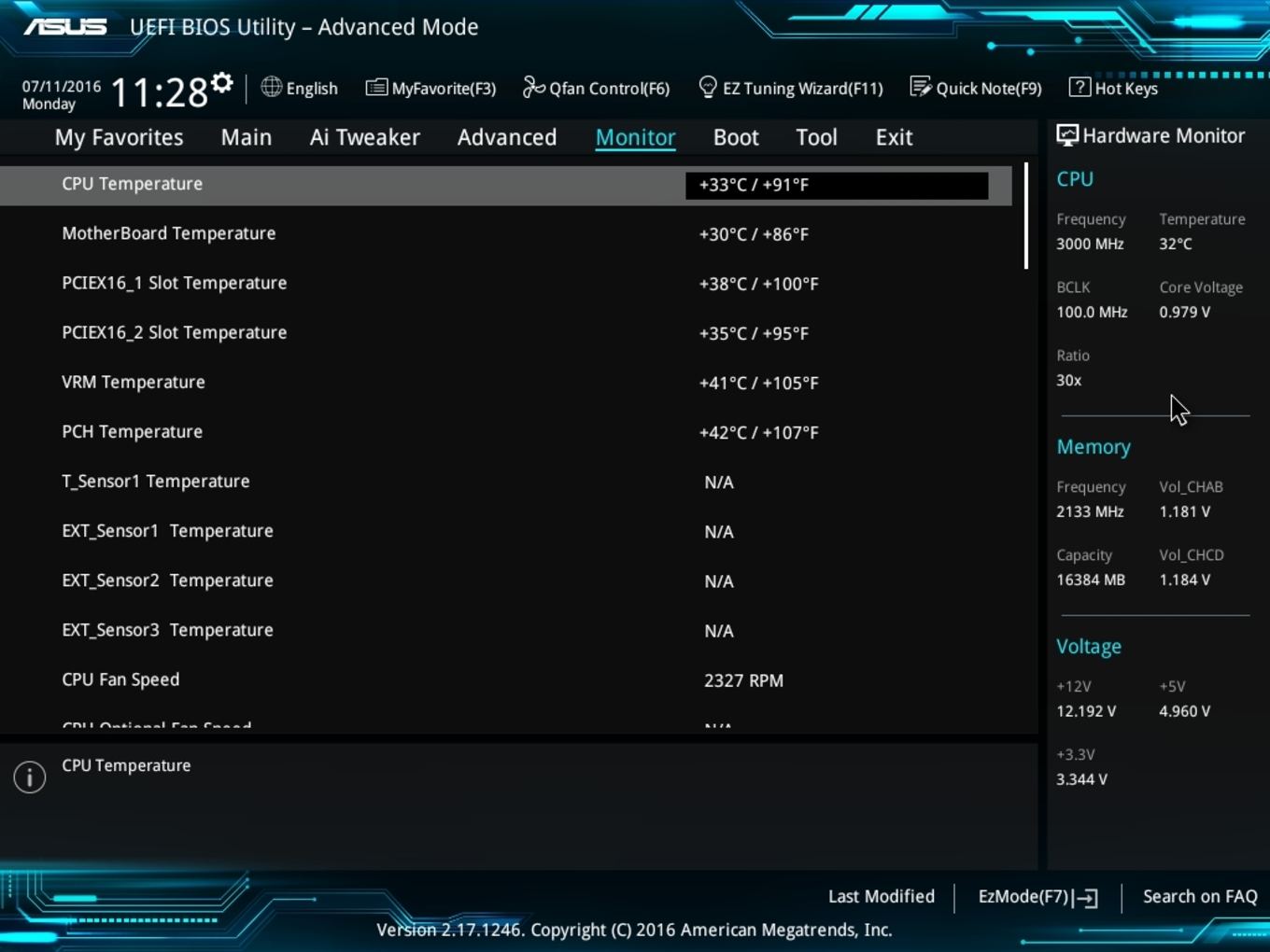 какие диски установлены, быстрая кнопка для XMP, быстрая кнопка для RST, краткое изложение скоростей вентилятора для каждого вентилятора, диаграмма управления мощностью вентилятора для процессорного вентилятора, быстрая кнопка для настройки профилей вентилятора, EZ список настройки системы для быстрого обновления и список приоритетов загрузки. Почти 90% от того, для чего вам нужна материнская плата, особенно если вы занимаетесь ее ремонтом.
какие диски установлены, быстрая кнопка для XMP, быстрая кнопка для RST, краткое изложение скоростей вентилятора для каждого вентилятора, диаграмма управления мощностью вентилятора для процессорного вентилятора, быстрая кнопка для настройки профилей вентилятора, EZ список настройки системы для быстрого обновления и список приоритетов загрузки. Почти 90% от того, для чего вам нужна материнская плата, особенно если вы занимаетесь ее ремонтом.
Нажатие F11 вызывает мастер настройки EZ, чтобы помочь пользователям получить некоторые основные элементы управления разгоном и RAID.
Мастер EZ задает пару вопросов, например, для чего используется система (игры или повседневные задачи/потребление мультимедиа), какое охлаждение установлено (штатный кулер, башенный кулер, жидкостное охлаждение, неизвестно), а затем использует таблицу поиска и пытается применить достаточный разгон. Он превосходит многие инструменты для разгона «установи и смотри» на других материнских платах исключительно с точки зрения пользовательского опыта, даже если результаты аналогичны.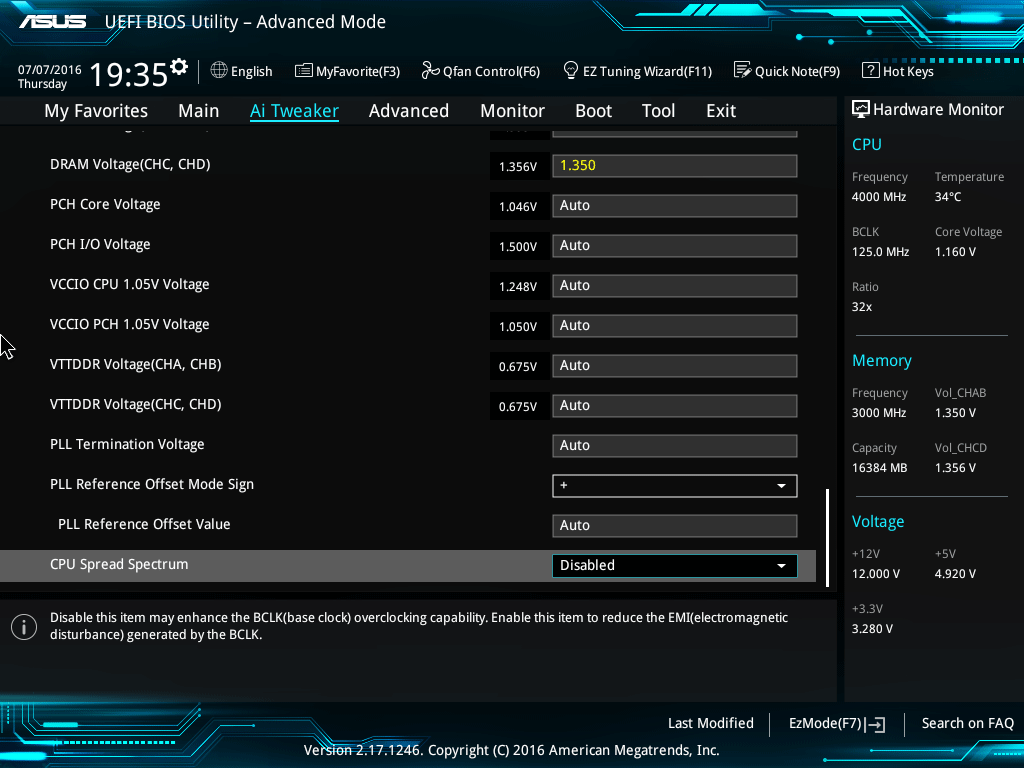
Вот, например, я выбрал Daily Computing со штатным кулером, и он предложил 12% разгон для i7-6700K (переход с 4,0 ГГц на 4,5 ГГц) и без изменений в DRAM (DDR4-2133), затем попросил включить.
Для опции EZ RAID это упрощает задачу реализации RST на портах RAID, сконфигурированных Intel, предоставляя пошаговое руководство.
Также на странице EZ Mode у нас есть доступ к быстрому управлению вентилятором в Q-Fan:
Система позволяет настраивать каждый вентилятор с помощью ШИМ или постоянного тока, где это возможно, и предлагает четыре предустановки (стандартный, бесшумный, турбо, полная скорость), а также ручное управление многоточечным градиентом вентилятора. С левой стороны находится опция «Оптимизировать все», которая обеспечивает настройку для каждого вентилятора.
Возврат в расширенный режим, как и в предыдущих материнских платах ASUS предлагает меню «Мое избранное», чтобы позволить пользователям, у которых есть определенные настройки, которые они хотят настроить (обычно оверклокеры), затем здесь можно добавить параметры. Для платформы Z170 ASUS теперь предварительно заполняет меню «Избранное» несколькими параметрами, которые, по их мнению, лучше всего подходят для разгона, такими как соотношение ядер, базовая частота, множитель DRAM, напряжения и параметры питания.
Для платформы Z170 ASUS теперь предварительно заполняет меню «Избранное» несколькими параметрами, которые, по их мнению, лучше всего подходят для разгона, такими как соотношение ядер, базовая частота, множитель DRAM, напряжения и параметры питания.
Что касается основного набора опций разгона, то в меню Extreme Tweaker есть все.
На этом первом наборе экранов представлен более широкий спектр параметров разгона процессора, а также дополнительные параметры меню для DRAM, управления питанием и «экстремальной настройки». Для пользователей с включенным заголовком LN2 также предлагаются более непонятные варианты. Тем не менее, первый вариант вверху относительно интересен как набор пресетов для разгона:
Большинство из них предназначены для экстремальных оверклокеров, но профиль разгона для геймеров мы протестировали в разделе разгона (вместе с параметрами TPU). OC геймеров дает разгон с множителем 48/47/46/45 при напряжении 1,425 В, установленном в BIOS с LLC на уровне 7.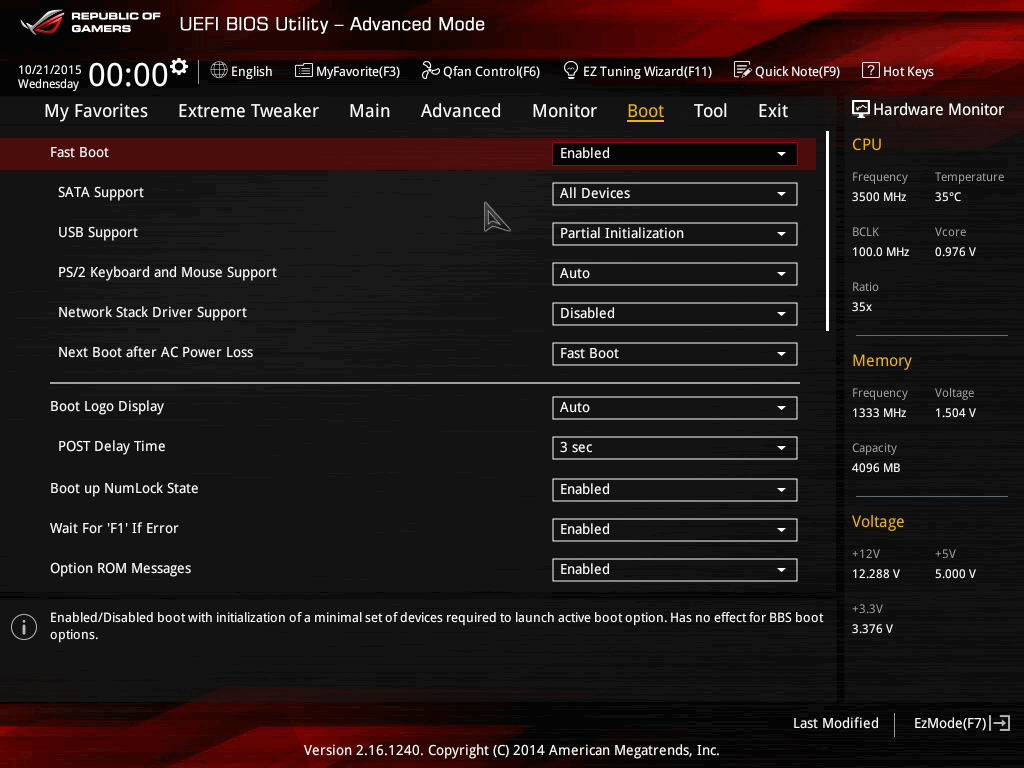 На нашем тестовом стенде с нашим процессором №2 он прошел наши тесты.
На нашем тестовом стенде с нашим процессором №2 он прошел наши тесты.
Точно так же в разделе DRAM мы также получаем список пресетов для экстремального разгона:
Большинство из них требуют знания имеющейся у вас памяти и обычно используются теми, кто близок к внутренней команде ASUS по разгону.
Отойдя от разгона, в меню «Дополнительно» содержится большинство типичных параметров материнской платы для включения/отключения контроллеров, организации элементов управления хранилищем, состояний C и конфигурации USB. Я думаю, что лучшая часть этого — информационный экран SMART.
Подобно инструментам ОС для чтения данных SMART, здесь мы получаем информацию о часах работы, циклах питания и температуре диска. Такой информационный инструмент постепенно внедряется в BIOS всех производителей, и это хорошо.
Здесь также находится меню для контроллера Thunderbolt, включая поддержку загрузки и пробуждения.
Далее в BIOS находятся инструменты мониторинга, которые также служат местом для ручного управления вентилятором без графика.
Так как Impact имеет несколько дополнительных разъемов датчика температуры для дополнительных термисторов, их также можно добавить и настроить здесь.
Элемент управления Q-Fan в текстовом виде похож на другое программное обеспечение для управления вентиляторами и позволяет настраивать раздельные разъемы вентиляторов в режиме постоянного тока или ШИМ.
Переопределение загрузки и элементы управления CSM находятся в меню загрузки, в котором также есть опция для декодирования выше 4G, если кто-то хочет соединить материнскую плату с микрофоном.
Последний набор функций BIOS находится в меню Tool.
Компания ASUS обновила свой инструмент EZ Flash до поколения 3, что позволяет также проверять онлайн-сервер на наличие обновленной версии BIOS, что аналогично тому, что делает ASRock.

 Пристальный взгляд и анализ макета3. Тестовая система и тестовое программное обеспечение4. BIOS и разгон5. Обзор программного обеспечения6. Производительность процессора7. Производительность графического процессора8. Производительность памяти9. SATA, M.2 и USB Performance10. Производительность сети11. Звуковая производительность12. Энергопотребление13. Заключительные мысли14. Просмотреть все страницы
Пристальный взгляд и анализ макета3. Тестовая система и тестовое программное обеспечение4. BIOS и разгон5. Обзор программного обеспечения6. Производительность процессора7. Производительность графического процессора8. Производительность памяти9. SATA, M.2 и USB Performance10. Производительность сети11. Звуковая производительность12. Энергопотребление13. Заключительные мысли14. Просмотреть все страницы Делитесь своими любимыми статьями, общайтесь с командой и многое другое. Также ознакомьтесь с eTeknix YouTube , где вы найдете наши последние видеообзоры, освещение событий и функции в 4K!
Делитесь своими любимыми статьями, общайтесь с командой и многое другое. Также ознакомьтесь с eTeknix YouTube , где вы найдете наши последние видеообзоры, освещение событий и функции в 4K!